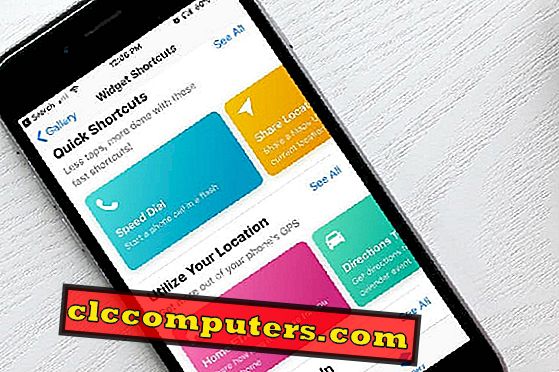
Пречице Апп је много очекивана значајка иОС-а 12. Која је важност ове апликације? Зашто је за ову апликацију створено толико хипе? Зато што апликација не само да прилагођава постојеће пречице већ и креира сопствене пречице. Наравно, Сири ће вам помоћи да покренете пречице на вашем иПхонеу. Ова апликација ће помоћи корисницима да уштеде време комбиновањем неколико задатака у један.
Хајде да копирамо више у иОС функцију пречице и да видимо како да их користимо у вашем иПхоне-у како бисмо уштедели време и аутоматизовали радње.
Цонтентс
1. Шта је Апп Схортцутс?
2. Како добити пречице Апп?
3. Како додати пречицу у библиотеку?
4. Како покренути пречицу?
5. Како прилагодити пречицу?
Шта је апликација за пречице?
Аппле је 2017. године набавио Воркфлов, алат за аутоматизацију који вам омогућава да аутоматизујете задатке комбиновањем једне или више команди. А апликација за пречице је базирана на Воркфлов-у. Апликација Пречице ће вам помоћи да поједноставите свакодневне задатке комбинирањем више корака у апликацијама. Помоћу апликације можете да креирате сопствене пречице или да користите стотине пречица које су доступне у Галерији.
На пример, пречица „Упутства кући“ у галерији приказује упутства за вожњу без отварања Гоогле Мап или Аппле Мап на вашем иОС уређају. Исто тако, пречица „Плаи плаилист“ ће почети да репродукује вашу омиљену музику једним додиром.
Како добити пречице Апп?
Како пречице нису оригинална иОС апликација, она неће бити доступна на вашем иПхоне уређају. Уместо тога, морате да преузмете апликацију из Апп Сторе-а. Апликација је компатибилна са иПхоне, иПад и иПод Тоуцх уређајем. Да бисте користили апликацију Пречице, ваш уређај би требао имати барем иОС 12. Дакле, нећете моћи користити апликацију Пречице ако користите иПхоне 5 или старије (иОС 12 подржава само иПхоне 5С и новије моделе).
Како додати пречицу у библиотеку?
Прије креирања властитих пречица, добро је провјерити постојеће у Галерији. Стотине пречица је доступно у Галерији под разним категоријама као што су музика, фотографија, вести, здравље, есенцијали итд. Ако желите да испробате одређену пречицу, онда морате да је додате у библиотеку. Претпоставимо да желите да додате пречицу која се зове "Прегледајте врхунске вести" у своје колекције. Да видимо како то да урадимо.
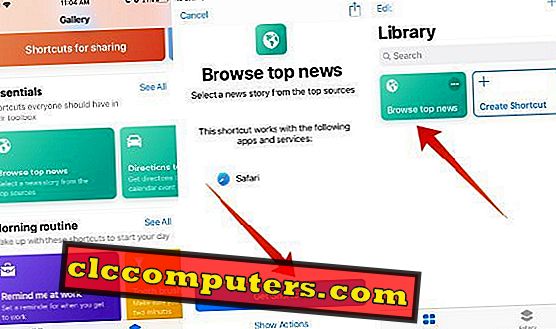
- Покрените апликацију Пречице на свом иПхоне уређају.
- Додирните икону Галерија која се налази на дну екрана.
- У категорији Ессентиалс додирните Бровсе топ невс .
- Додирните Гет Схортцут .
Сада је пречица са насловом Прегледај најновије вести успешно додата у вашу библиотеку. Пратећи горе наведене кораке, можете додати било који број пречица својој колекцији.
Како покренути пречицу?
Да ли вас занима како ради пречица? И ја исто. Захваљујући иОС 12, пречицу можете покренути не само из библиотеке, већ и из приказа Хоме Сцреен или Тодаи. Алтернативно, можете креирати Сири наредбу за покретање пречице користећи Сири. Чак и можете да покренете пречицу са екрана за претрагу иОС или из друге апликације. Погледајмо све опције једну по једну.
Покрените пречице из библиотеке
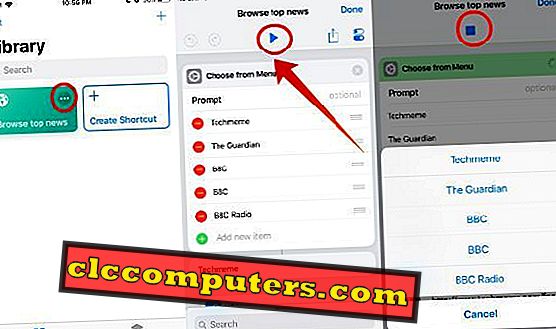
- Покрените апликацију Пречице на свом иПхоне уређају.
- Подразумевано ће приказати све пречице у вашој библиотеци. Само додирните икону Тхрее Дотс на пречици (нпр. Бровсе топ невс ) коју желите да покренете.
- Додирните икону Блуе Плаи . Затим се свака акција пречице репродукује један по један у редоследу редоследа. У овом примеру, пречица под називом Бровсе топ невс тражи од корисника да изабере било који од пет канала вести. Затим ће приказати највише новости из изабраног канала.
Покрените пречице са почетног екрана
Пратите кораке у наставку да бисте додали пречице на почетни екран.

- Следите кораке 1 и 2 поменуте у горњем одељку.
- Додирните икону Поставке која се налази у горњем десном углу екрана.
- Додирните Додај на почетни екран .
- Сада ће се страница отворити у прегледнику Сафари. Додирните икону Схаре и затим додирните дугме Адд то Хоме Сцреен .
Сада можете да покренете пречицу директно са почетног екрана.
Покрените пречице из данашњег приказа
Пратите кораке у наставку да бисте додали пречице до Данашњег приказа.
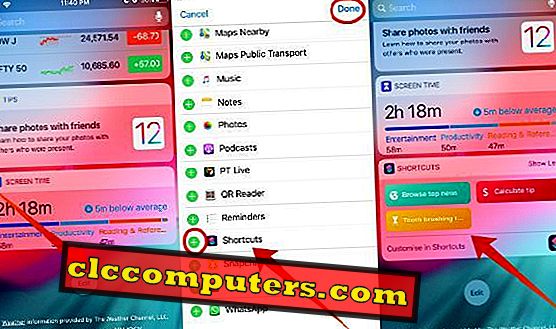
- Да бисте отворили функцију Тодаи Виев на вашем иПхоне уређају, превуците десно од леве ивице закључаног екрана или почетног екрана.
- Померите се до дна екрана и додирните дугме Уреди .
- Додирните зелену икону ' +' поред апликације Пречице. (Морате мало да се померите надоле да бисте пронашли апликацију пречица) и додирните дугме Готово у горњем десном углу.
То је то. Све ваше омиљене пречице сада су доступне у данашњем приказу и можете покренути било коју пречицу коју желите.
Покрените пречице користећи Сири
Желите ли позвати Сири да покрене пречицу? То можете учинити једноставним креирањем нове Сири команде за ту пречицу.
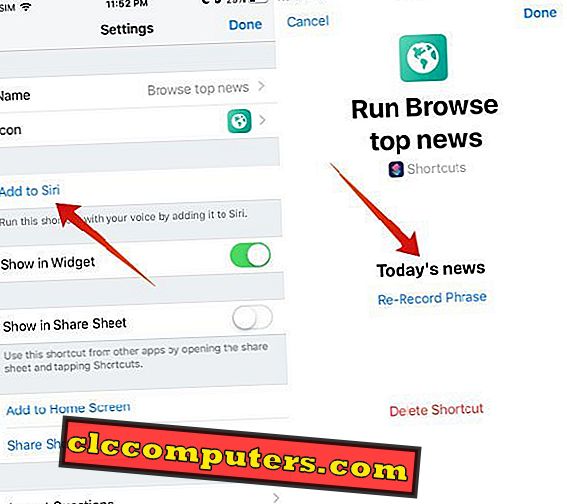
- Следите кораке 1 и 2 поменуте у одељку Покрени пречице са почетног екрана.
- Додирните Додај у Сири .
- Затим додирните Црвени круг да бисте почели да снимате фразу да бисте покренули пречицу. Када престанете говорити, снимање се аутоматски зауставља и додаје се фраза тој пречици. У случају да морате поново да снимите вашу фразу, онда можете да додирнете Ре-Рецорд Пхрасе да бисте поново започели снимање.
Сада, ако активирате Сири и изговорите ту фразу, пречица ће се аутоматски покренути без потребе за додиром било ког дугмета.
Како да прилагодите пречицу?
Можете ли да прилагодите подразумеване пречице доступне у Галерији? Да, могуће је. Можете да измените ствари као што су име, икона и боја пречице.
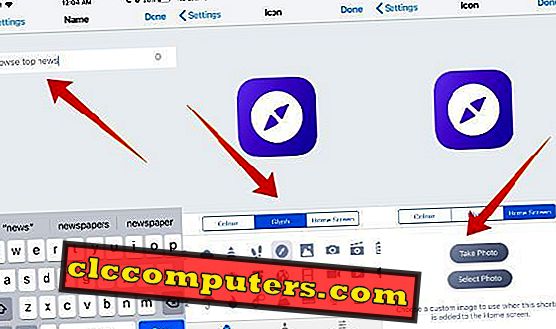
- Покрените апликацију Пречице на свом иПхоне уређају.
- Додирните икону Тхрее Дотс на пречици (нпр. Бровсе топ невс ) коју желите да прилагодите.
- Додирните икону Поставке која се налази у горњем десном углу екрана.
- Да бисте променили име пречице, додирните Име . Унесите жељено име и додирните дугме Готово да бисте сачували промене.
- Да бисте променили изглед иконе, додирните поље Икона . Овде ћете видети три картице као што је приказано у наставку:
- Боја : Ова картица вам омогућава да промените боју пречице. Додирните Цолор (Боја), а затим додирните жељени круг боја да бисте поставили боју пречице.
- Глиф : Ова картица вам омогућава да промените икону пречице. Додирните Глипх, а затим додирните икону коју желите да доделите пречици. Да бисте приказали иконе по категоријама, додирните било коју од доље наведених категорија као што су објекти, људи, симболи итд.
- Почетни екран : Да ли вам се свиђају подразумеване иконе? Можете да креирате своју икону за пречицу која ће се приказивати на почетном екрану. Да бисте креирали икону, можете користити слике на вашем иПхоне уређају тако што ћете куцнути на опцију Изабери фотографију . Или можете да тапнете на Таке Пхото ако желите да снимите нову слику.
До сада се надамо да сте требали стећи добро знање о апликацији Пречице и како је користити на вашем иПхонеу.
Да ли сте креирали сопствене пречице? Како сте се осећали? Молимо подијелите своје коментаре.












